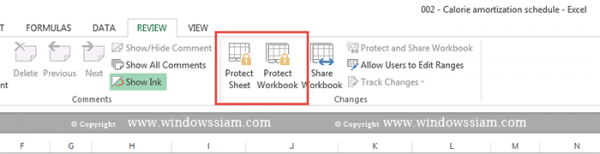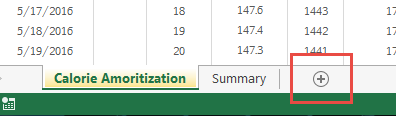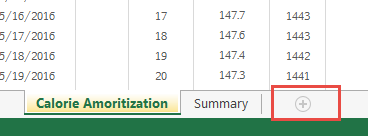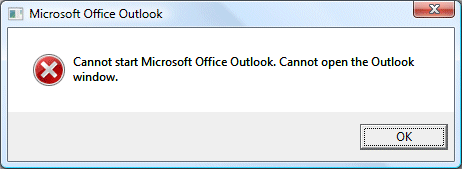วันนี้ผมจะมาสอนวิธีการแบคอัพข้อมูลต่างๆของ Windows 10 ซึ่งข้อมูลเหล่านั้นอยู่ใน Drive C ซึ่งหลายคนๆที่ใช้ Windows 10 ก็จะใช้ไปเรื่อยๆ โดยไม่คิดว่าจะต้องกู้ไฟล์อะไรกลับมา แต่อยู่มาวันใดวันหนึ่งคุณต้องการไฟล์ที่คุณลบไปแล้วในคอมพิวเตอร์ของเราไปในอดีต แล้วเราจะทำอย่างไรละครับ วันนี้ผมมีคำตอบกับคนที่ใช้ Windows 10 โดยเมนูมีชื่อว่า File History ซึ่งมีมากับ Windows 10 ถามว่าFile History มันทำไรได้บ้าง
การทำ File History Windows 10 แนะนำสำหรับคนที่มี Harddisk หลายๆลูกในคอมพิวเตอร์เครื่องเดียว เช่น 2 ลูกขึ้นไป เช่น DISK 0 , DISK 1 , DISK 2 แบบนี้ว่ามี 3 ลูก เพราะในขั้นตอนจะมีการสร้าง Folders ให้เก็บไฟล์ backup เพราะผมจะให้สร้างคนละ DISK กับ DISK ของ OS เพราะว่า ถ้า DISK OS Windows ของเสีย เราก็จะมีอีก DISK เก็บไฟล์ backup เอาไว้
![Backup-Restore File History Windows 10 DISK]()
File History ทำอะไรได้บ้างใน Windows 10
1. ทำการ Backup file (สำรองข้อมูล)ของเราต่างๆที่อยู่ในคอมพิวเตอร์ของเรา ตามวันที่เราได้กำหนด
2. สามารถ Restore (กู้คืนข้อมูล) ข้อมูลของเราได้ ที่เราลบไฟล์ไปก่อนหน้านี้ โดยไฟล์ที่เราสามารถกู้ได้นั้นก็คือวันที่เราทำการ backup ไว้ในข้อที่1 นั้นเอง
โดยในการ Backup ทำการ Backup อะไรบ้าง ซึ่งหมดอยู่ใน Drive C ของเรา
![Backup-Restore File History Windows 10 step14]()
Folder : Contacts , Desktop , Documents , Downloads , Favorites , OneDrive , Picture , Save Game , Search , Video , Camera Roll , Documents , Picture , saved picture
สอนวิธีการ Backup – Restore ข้อมูลต่างๆใน Windows 10
1. คลิกขวาที่ Start > เลือก Control Panel
![Backup-Restore File History Windows 10 ComtrolPanel]()
2. เข้า Control Panel : เลือก View by : small icons > จากนั้นไปที่ File History
![Backup-Restore File History Windows 10]()
3. ในการที่เราจะทำการ Backup ข้อมูลนั้น เราต้องทำการสร้างที่เก็บของไฟล์ที่เราจะสำรองข้อมูลไว้ก่อนนะครับ โดยให้ทำการ กดที่ Select drive
![Backup-Restore File History Windows 10 step2]()
วิธีการสร้าง Folders
แนะนำให้ไปทำการสร้าง Folders : BACKUPFILE ที่แตกต่างจาก DISK ของ OS Windows ของเรา “โดยทำการสร้าง Folders > คลิกขวา Folders > เลือก Sharing > คลิก Share จากนั้นใส่ สิทธิ์ของ Users ของเราลงไป ให้สิทธิ์เป็น Owner และทำการกด Share ” จากนั้นให้ทำการจำ Path ที่เรา Share ไปด้วย
4. จากนั้นให้เราเลือกที่เก็บของไฟล์ที่เราจะเก็บข้อมูลครับ
โดย Folders ที่สร้างอย่างที่ผมแนะนำว่า ให้ทำการสร้าง Folders บน DISK คนละลูกกับ DISK เพราะว่าถ้า DISK OS เสีย เราก็จะมีข้อมูล Backup อยู่อีกหนึ่งลูก นั่นเอง
โดยให้กดที่ Add network location
![Backup-Restore File History Windows 10 step4]()
ทำการใส่ Folders ของเราลงไป โดยส่วนใหญ่ Network path จะเป็น \\ชื่อคอมพิวเตอร์\Foldersที่เราแชร์
![Backup-Restore File History Windows 10 step5]()
5. โดยเมื่อเราเลือกเสร็จก็จะได้ดังรูปนะครับ
![Backup-Restore File History Windows 10 step6]()
6. จากนั้นเราก็จะเห็นว่า File History is off มันคือยังไม่ทำงาน : ให้เรากด Turn On เพื่อเป็นการเปิดการสำรองข้อมูล
![Backup-Restore File History Windows 10 step8]()
7. เมื่อเราเปิดขึ้นมา File History is on ก็จะ show ดังรูปพร้อมสถานะพร้อมทำงาน
การกด Run now เป็นการกดเพื่อทำการ Backup ณ เดี๋ยวนี้ แต่ถ้าไม่ได้กดมันก็จะรอช่วงเวลาในการ Backup
![Backup-Restore File History Windows 10 step8]()
8. ในหัวข้อด้านซ้าย จะมีเมนู Exclude Folder ถ้าเรากด Add มันก็แปลว่า folder ไหนที่เราไม่ต้องการ Backup ครับ
![Backup-Restore File History Windows 10 step9]()
9. ในหัวข้อ Advance Settings เราสามารถเข้ามาปรับได้ว่า จะได้ Jobs แบคอัพทุกๆกี่นาที และให้เก็บไฟล์ไว้นานเท่าไร
ผมแนะนำว่าให้ปรับเป็นทุกๆ Every Hour / Forever คือเป็นการ backup ทุกๆ 1 ชม และเก็บไฟล์ไว้ตลอด
![Backup-Restore File History Windows 10 step16]()
จบวิธีการ Backup File บน Windows 10 โดยระบบ Windows 10 จะทำการแบคอัพให้ตลอดตามเวลาที่ตั้งไว้
วิธีการ Restore ไฟล์บน Windows 10
1. เข้า Control Panel จากนั้นไปที่ File History
![Backup-Restore File History Windows 10]()
2. จากนั้นก็ เมนู Restore personal Files
3. จากนั้นก็ให้เราเลือกวันที่เราทำการ Backup ไว้ เพื่อจะ store ข้อมูลที่หายไป
![Backup-Restore File History Windows 10 step11]()
4. ผมขอยกตัวอย่างนะครับ
ผมลบไฟล์ A ที่อยู่ใน Folders Documents
![Backup-Restore File History Windows 10 step10]()
5. จากนั้นผมก็เข้าไปใน folder document ที่ผมทำการ backup เอาไว้
จากนั้น ผมก็คลิกขวาที่ไฟล์จากนั้นเลือก Restore / Restore to
![Backup-Restore File History Windows 10 step11]()
ทำการเลือกไฟล์ที่เราต้องการ Restore
![Backup-Restore File History Windows 10 step12]()
6. เท่านี้ก็เสร็จสิ้นการ Restore ของ Windows 10
![Backup-Restore File History Windows 10 step13]()
วันนี้ผมได้สอนวิธีการ Backup และ Restore บน Windows 10 ผมเชื่อว่าหลายคนยังไม่เคยทำ แต่ผมอยากให้ทุกๆคนได้ทำ เพราะถ้าวันหนึ่ง เราอยากได้ข้อมูลเก่าๆ เราก็สามารถ restore กลับมาได้ จะได้ไม่เสียใจภายหลังนะครับ แล้ววันนี้คุณ Backup Windows 10 ของคุณแล้วยัง แนะนำให้ทำสำหรับคนที่มี DISK หลายๆลูกในคอมพิวเตอร์เครื่องเดียวกัน



























 +
+